Passo 1. Abra o Photoscape;
Passo 2. Faça o upload de uma imagem qualquer, que servirá de base para a criação da sua curva de cor;
Passo 3. Em “Início”, clique no botão “Brilho, Cor” e selecione a opção “Curva de cor” – se preferir, acesse esta ferramenta pelo atalho Ctrl+M;
 Janela de "Curva de Cor" do Photoscape.
Janela de "Curva de Cor" do Photoscape.
Passo 4. Mexa nas curvas das abas “Cor”, “Saturação” e “Luminância” até obter o resultado desejado. Para isso, é importante que você saiba que a curva de cor são arquivos que trabalham com o canal RGB (red, green e blue). Por isso, cada uma dessas cores pode ser operada isoladamente. Basta desmarcar as cores que você não deseja operar que a curva da cor selecionada será “destacada” da principal. Para fazer a curva de cor Mate, usada neste tutorial, configure suas guias “Cor”, “Saturação” e “Luminância” conforme no modelo abaixo;
 Configurações de "Cor", "Saturação" e "Luminância" para a curva "Mate" .
Configurações de "Cor", "Saturação" e "Luminância" para a curva "Mate" .
Passo 5. Clique em “Salvar (Curva)” e armazene o arquivo na pasta “C:\Arquivos de Programas\PhotoScape\curve\preset” (o disco local poderá ter outro nome em vez de C:). Dê “Ok”;
 Caminho para salvar a curva "Mate" .
Caminho para salvar a curva "Mate" .
Passo 6. Agora abra outra foto qualquer para testar a curva de cor. Tecle Ctrl+M, clique no botão “Abrir (Curva)” e abra a curva salva. Verifique que o mesmo esquema de cores foi aplicado à nova imagem, o que significa que sua curva está salva corretamente.
 Foto de Scarlet Johansson com curva "Mate" aplicada .
Foto de Scarlet Johansson com curva "Mate" aplicada .

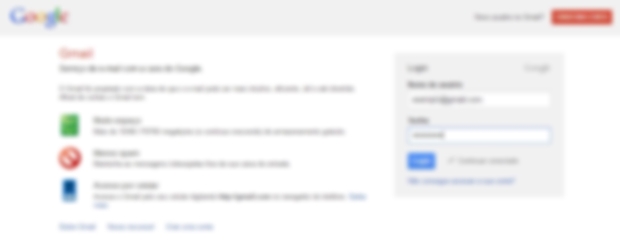
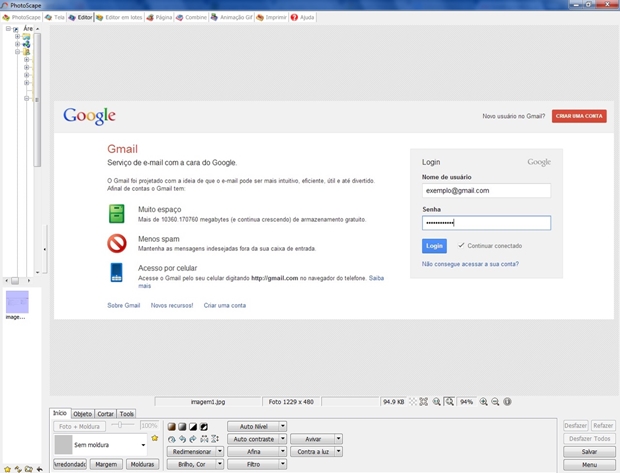
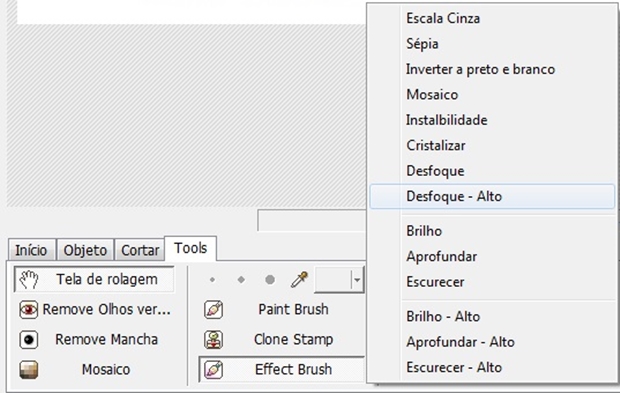
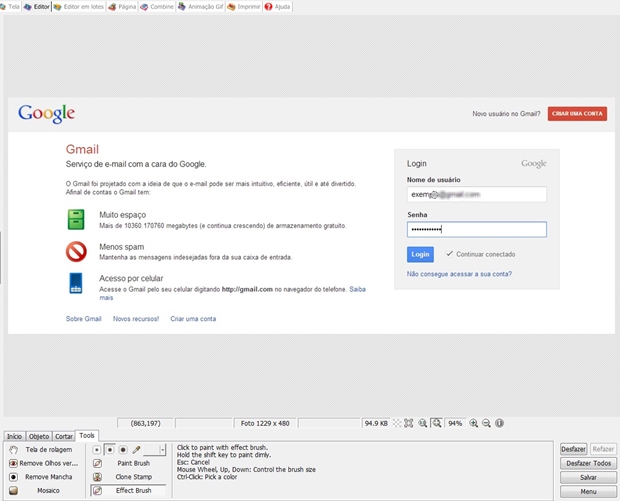
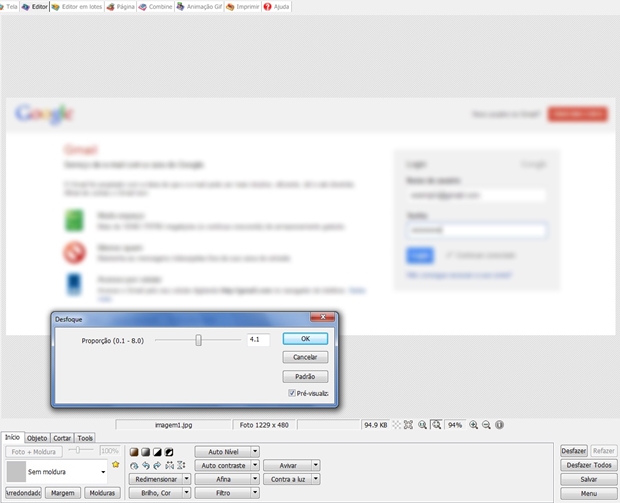




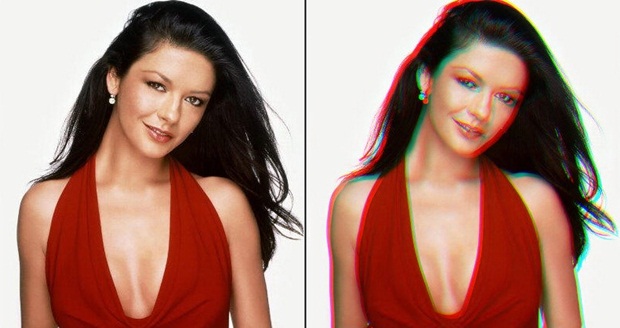


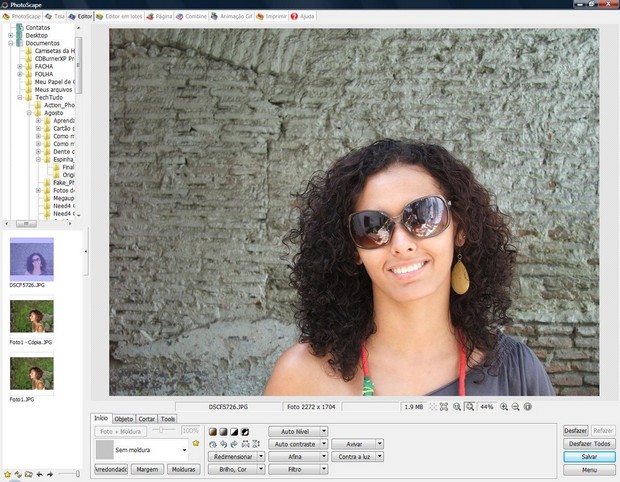
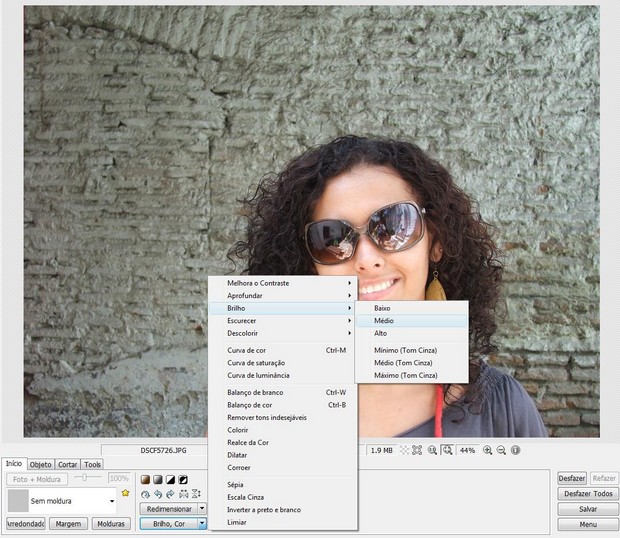
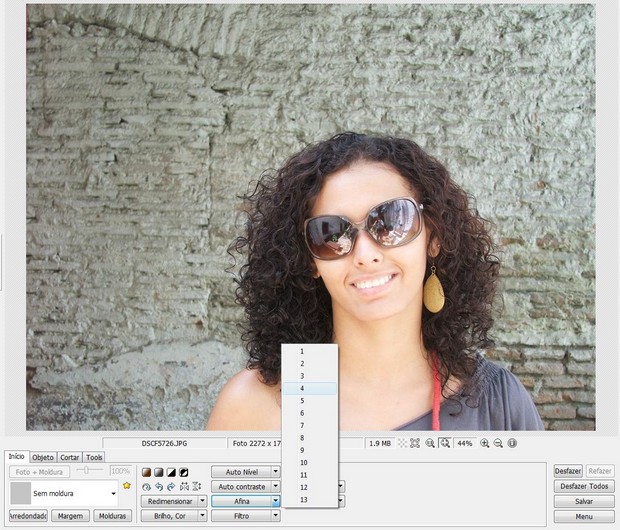
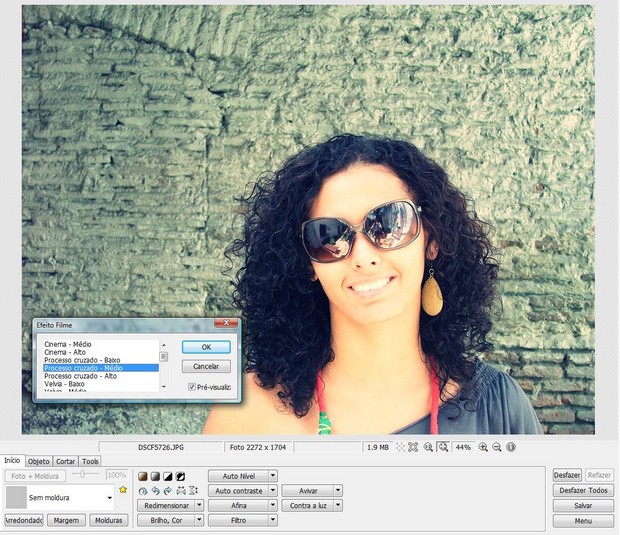
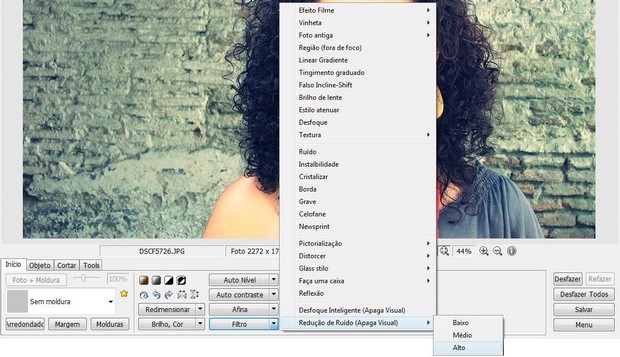
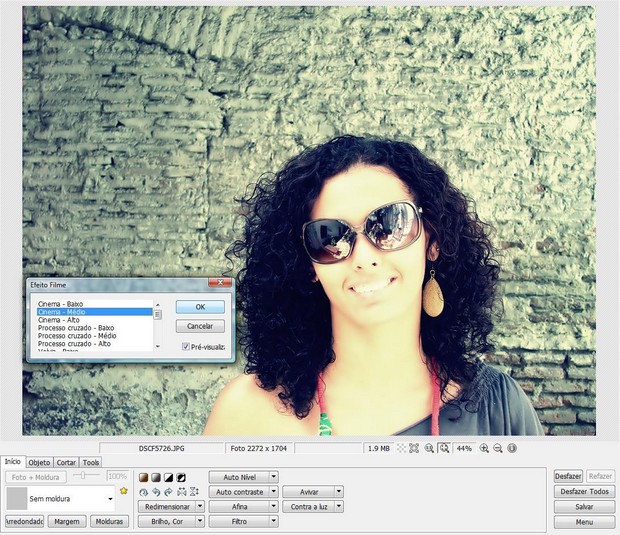
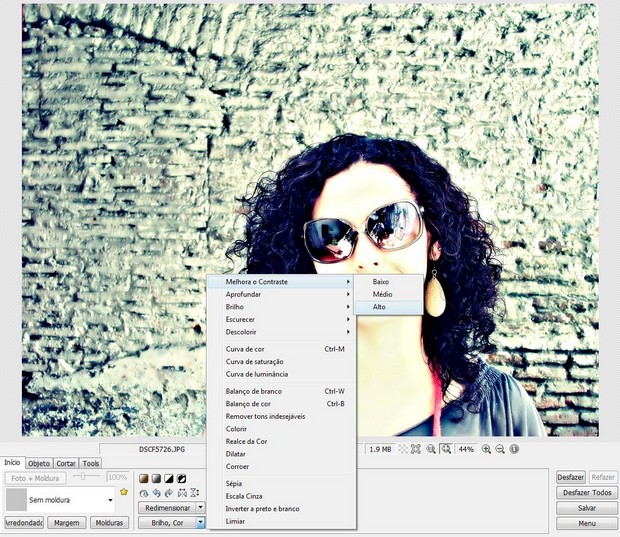





























.png)








